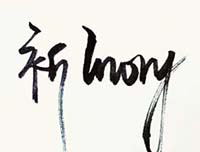ps通道抠出发美女实例
来源:飞特网
作者:吴秉骏
学习:166897人次


第一步:打开一张美女图,你也可以选一张自己需要的秀发图来做素材。
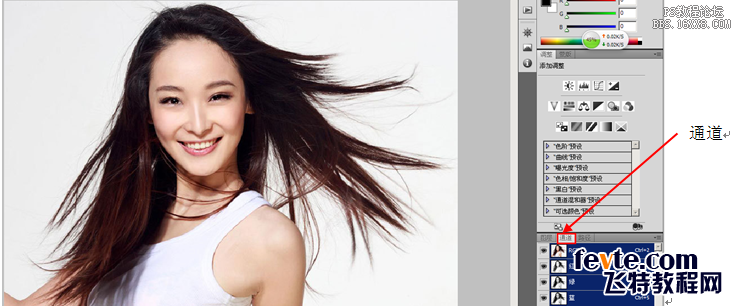
第二步:选择通道页面

第三步:复制绿色通道,这一步很重要(至于复制通道,这里简要说一下,根据画面色彩的不同,我们在选择复制通道的时候,应选择发丝细节变化丰富且对比明显的通道,这样最后才不失细节)
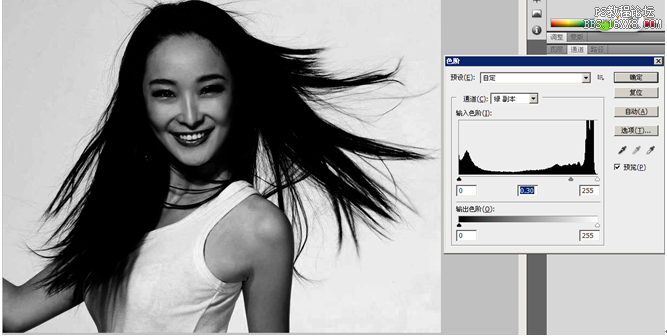
第四步:在绿副本上ctrl+L调出色阶面板,中间值跳到0.3,(根据画面不同数值可上下浮动)。

第五步:CTRL+I图像反向变化
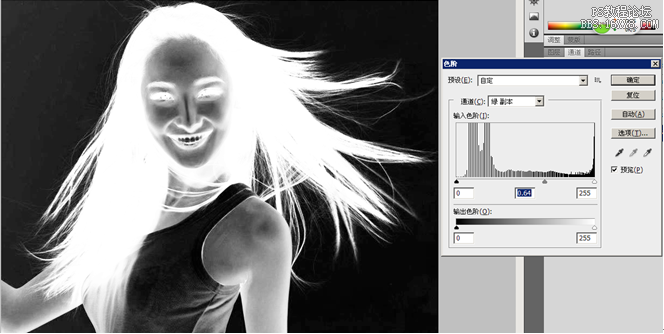
学习 · 提示
- 发评论 | 交作业 -
最新评论
1537965792020-05-14 12:50
谢谢您的分享。
回复
2015还是社会主义好2016-03-10 11:00
2015还是社会主义好2016-03-10 11:03
关注大神微博加入>>
网友求助,请回答!